Sådan redigeres videoer i Google Fotos til Android
Miscellanea / / November 28, 2021
Google Fotos er blevet opdateret med et nyt videoredigeringsprogram. Nu kan du nemt redigere videoer på din Android-telefon ved hjælp af Google Fotos-appen. Læs med for at finde ud af mere!
Populariteten af Google Fotos blandt et stort antal Android-brugere, hvis ikke dem alle er steget markant i løbet af de sidste par år. Google Fotos kan prale af et væld af funktioner, herunder ubegrænset lagerplads, sikkerhedskopiering og forskellige redigeringsværktøjer, hvilket gør det mere at foretrække for brugerne sammenlignet med lagergalleriapplikationen. Google Fotos har vist sig at være en af de bedste måder at holde dine billeder og videoer organiseret og på en ordentlig måde.
En fantastisk funktion, der er blevet introduceret i de seneste opdateringer, er den systematiske klassificering af forskellige mennesker, dyr og steder, som gør det lettere for brugeren at udføre sine søgninger.
Det bedste ved Google Fotos er, at så længe den enhed, som billedet oprindeligt er taget på, er synkroniseret med din Google-konto; billederne kan tilgås fra enhver enhed ved hjælp af de samme Google-kontooplysninger. En anden ekstraordinær funktion, der er tilgængelig i Google Fotos, er muligheden for at lave collager og animationer af dine eksisterende billeder, hvilket eliminerer nødvendigheden af at downloade en 3. parts college-app fra stykket butik.
Google Fotos har en indbygget videoredigerer, som giver et par grundlæggende, men essentielle videoredigeringsværktøjer. Selvom videoredigeringsfunktionerne ikke er så omfattende sammenlignet med dem, der er tilgængelige til fotoredigering, viser disse sig at være nok for de gennemsnitlige smartphonebrugere.
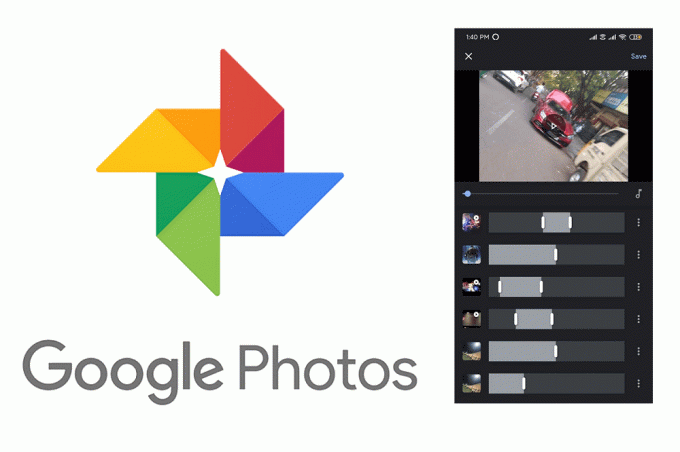
Indhold
- Sådan redigeres videoer i Google Fotos til Android
- #1. Trimning af videoer
- #2. Stabilisering
- #3. Rotation
- #4. Design af en film i Google fotos
Sådan redigeres videoer i Google Fotos til Android
Nedenfor er angivet måder, hvorpå du kan drage fordel af den indbyggede videoeditor og skabe enkle, men vidunderlige videoer ved hjælp af Google Fotos-applikationen.
Husk, at disse videoredigeringsfunktioner kun er tilgængelige på Google Fotos-appen, der er tilgængelig på Android eller iOS, og ikke kan bruges på anden vis (webstedsapplikation på stationære/bærbare computere).
#1. Trimning af videoer
1. Åbn Google fotos applikation på din enhed.
2. Vælg Videoer under Albums.

3. Vælg den video, du vil redigere.
4. Tryk på Redigere ikonet i bunden af skærmen (ikonet i midten).

5. Flyt skyderne for at trimme videoen efter dine præferencer.
6. Trykke på "Gem en kopi" når du er færdig med at trimme videoen (øverst til højre på skærmen).

#2. Stabilisering
1. Åbn Google Fotos-applikationen på din enhed.
2. Vælg Videoer under Albums.
3. Åbn den video, du ønsker at redigere.
4. Tryk på Redigere ikon placeret nederst på skærmen (ikonet i midten).
5. Trykke på Stabilisere.
Bemærk: Dette kan tage noget tid afhængigt af din enheds hardware og størrelsen på videoen.

6. Hvis du kun vil stabilisere en bestemt del af videoen, skal du flytte skyderne og derefter trykke på "Stabilisere”.
7. Trykke på "Gem kopi" efter at videoen er stabiliseret.

Læs også:Ret Google Fotos, der ikke uploader billeder på Android
#3. Rotation
1. Åbn Google Fotos-applikationen på din enhed.
2. Vælg Videoer under Albums.
3. Åbn den video, du ønsker at redigere.
4. Tryk på Redigere ikon placeret nederst på skærmen (ikonet i midten).

5. Tryk på Roter, vil gøre det drej videoen 90 grader. Tryk på Roter igen, hvis du ønsker at rotere videoen igen (180 grader). Du kan rotere videoen i alt 4 gange, før den vender tilbage til sin oprindelige tilstand.

6. Trykke på "Gem kopi" når du er færdig.
#4. Design af en film i Google fotos
Funktionerne vist ovenfor er nogle af de mest grundlæggende, men essentielle værktøjer, der kræves til at redigere enhver video. Google fotos har dog taget videoredigering et skridt videre ved at introducere mere avancerede funktioner lidt til oprettelse af korte film.
1. Åbn Google Fotos-applikationen på din enhed.
2. Tryk på For dig ikon (også kendt som Assistent ikon) placeret nederst på skærmen.
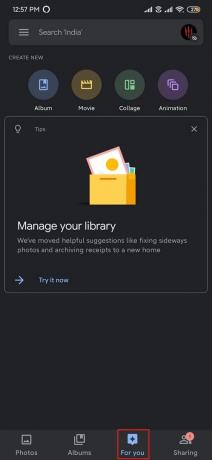
3. Vælg Film under "Opret ny".

4. Du kan enten vælge mellem 2 muligheder:
- Sættet af forudindstillede film, der er forudindlæst med animationer og baggrundsmusik. Alt du skal gøre er at tilføje de ønskede billeder og videoer. Filmen oprettes automatisk til dig.
- Hvis ingen af disse film ser ud til at interessere dig, er der mulighed for at designe din egen tilpassede film fra bunden.
5. Vælg derefter a Ny film under Opret film.
6. Du kan vælge op til 50 billeder eller videoer af dit ønske.
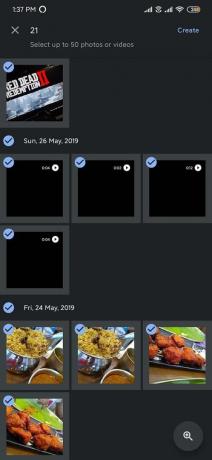
7. Justering af skyderne ud for hver video giver dig mulighed for at trimme videoerne efter dine præferencer. Hvis du gør det for billeder, vil det resultere i regulering af mængden af skærmtid, du ønsker for hvert billede.

8. For at tilføje musik til din film skal du trykke på Musikalsk note ikon.
9. Du kan enten vælge at tilføje musik leveret af Google, eller du kan tilføje musik fra dit Devise-bibliotek. (Google har forskellige muligheder, og det er bestemt værd at kigge på det).
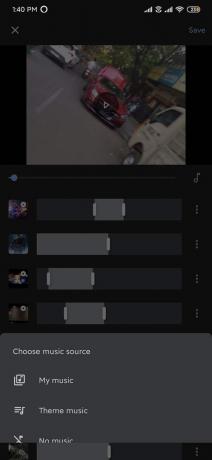
10. Bortset fra dette er der mulighed for ikke at inkludere musik (ingen musik).
11. Tryk på ikonet ✅ øverst på skærmen og vælg Gemme når du er færdig.

12. Gå over til for at dele filmen Film under Albums og vælg den film, du har oprettet.
13. Tryk på Del ikonet nederst på skærmen.
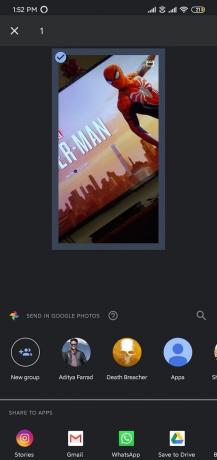
14. Herfra kan du dele filmen på Instagram, WhatsApp, Gmail eller endda gemme den på Google drev.
Anbefalede:
- Sådan repareres Google Fotos viser tomme billeder
- Ret Facebook Messenger Venter på netværksfejl
- Sådan rettes almindelige problemer med UC-browseren?
Vi håber, at du finder denne information nyttig og kunne redigere videoer i Google Fotos. Hvis du stadig har spørgsmål eller forslag vedrørende denne artikel, er du velkommen til at stille dem i kommentarfeltet.



